Windows10最新最全安装教程, Windows10操作系统不期而至。作为微软新一代操作系统,我相信很多朋友已经迫不及待的想安装Win10了。尝一尝?下面小编给大家最新最全的win10安装教程,每一步都有超详细的截图。
首先,Win7/Win8安装Win10双系统共存。
第一,给Win10预览版留一个单独的分区,方便以后删除。当然,任何现有的足够大的分区也可以直接用来安装Win10。
1.分区制
(1)打开Windows系统自带的磁盘管理,右键点击剩余空间较大的分区,选择压缩卷。
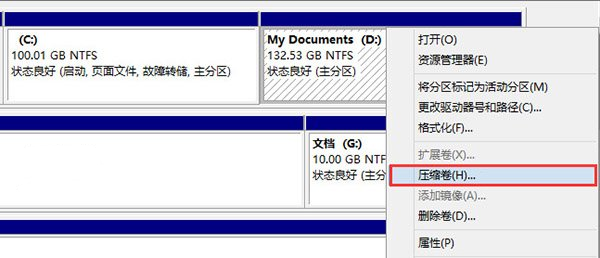

(2)输入合适的空间大小(仅为演示目的分配30GB,建议不小于40GB),点击压缩。未分配的空间将出现在您选择的分区后面。
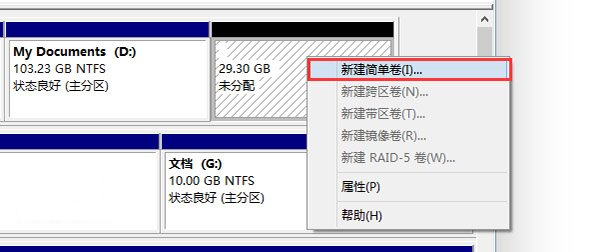
(3)右键单击压缩的未分配空间,选择新建简单卷,然后在弹出的窗口中单击下一步。
注意:如果系统提示您将硬盘转换为动态磁盘,这是因为主分区的数量超过了4个。在这种情况下,您只能在操作前放弃分区或删除主分区。
安装
(1)运行源代码文件夹下的setup.exe。
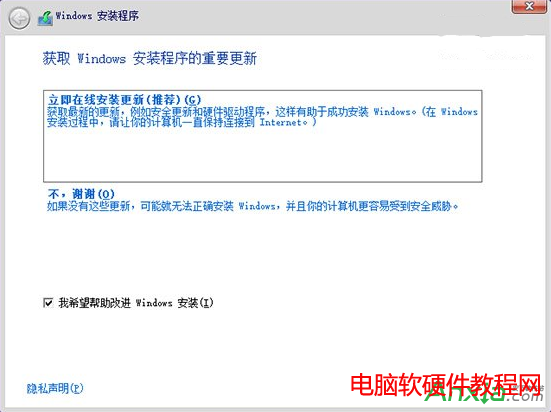
(2)建议选择第二种方案。不了,谢谢你。
(3)接受许可条款
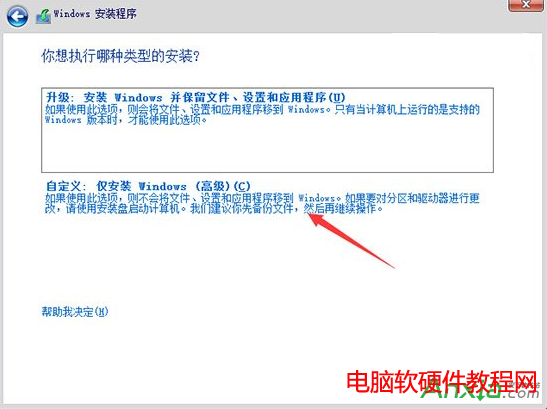
(4)选择自定义:仅安装Windows(高级)。
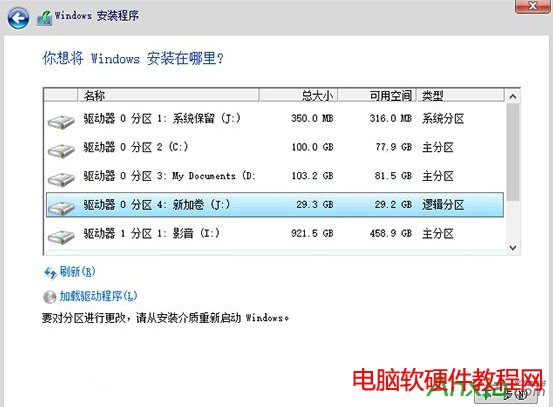
(5)选择刚刚划分的分区,这里是J分区,点击下一步开始安装。
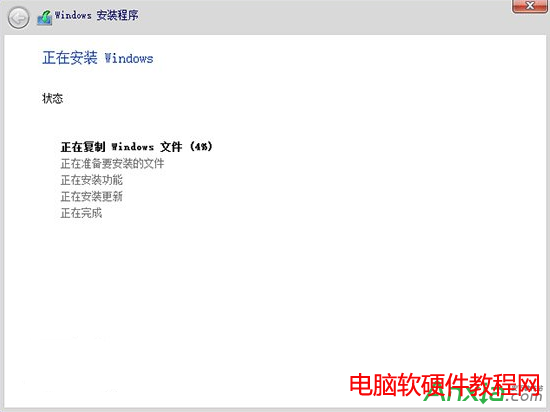
如果顺利的话,安装完成后会自动形成多个系统,开机时会有多个系统选择菜单。
提示:这种方法不允许跨系统架构安装。例如,您不能在32位系统下以这种方式安装64位系统。
Windows10最新最全安装教程,以上就是本文为您收集整理的Windows10最新最全安装教程最新内容,希望能帮到您!更多相关内容欢迎关注。








